Pokud jste jako já a rádi provádíte všechny úkoly na Debianu prostřednictvím příkazového řádku, také byste hledali, jak přes něj přehrávat zvuk, zejména mp3. V tomto článku vysvětlíme, jak můžete nainstalovat a používat slavný nástroj příkazového řádku Sox k poslechu mp3 ve vašem terminálu.
Proč příkazový řádek?
Pokud jste znalec terminálů, nebudete chtít opustit pohodlí příkazové řádky a jít někam jinam, abyste dělali jakoukoli ze svých každodenních technických činností. Vždy existuje způsob, jak udělat téměř všechny naše věci přímo v Terminálu. Proč by tedy měl být poslech hudby jiný! Používání terminálu zefektivňuje a dokonce zrychluje určité úkoly. Nástroje příkazového řádku nevyužívají příliš mnoho zdrojů, a proto tvoří skvělé alternativy k široce používaným grafickým aplikacím, zvláště pokud máte problém se starším hardwarem.
Spustili jsme příkazy a procedury uvedené v tomto článku na systému Debian 10 Buster.
Nainstalujte nástroj příkazového řádku Sox
Sox je snadno dostupný prostřednictvím oficiálního úložiště Debianu a lze jej nainstalovat z příkazového řádku pomocí příkazu apt-get.
Otevřete svou terminálovou aplikaci pomocí systémového vyhledávání ve spouštěči aplikací:
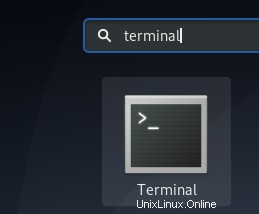
Spouštěč aplikací je přístupný pomocí klávesy Super/Windows.
Dalším krokem je aktualizace indexu úložiště vašeho systému pomocí následujícího příkazu:
$ sudo apt-get update
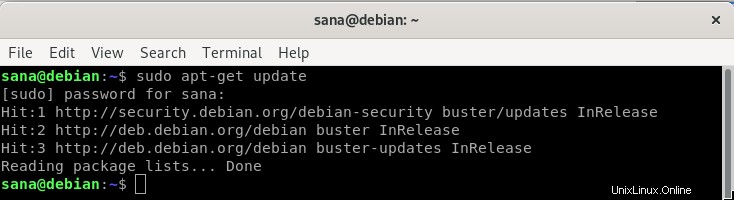
To vám pomůže při instalaci nejnovější dostupné verze softwaru z internetu.
Vezměte prosím na vědomí, že pouze oprávněný uživatel může přidávat, odebírat a konfigurovat software v Debianu.
Nyní jste připraveni nainstalovat Sox; můžete tak učinit spuštěním následujícího příkazu jako sudo:
$ sudo apt-get install sox
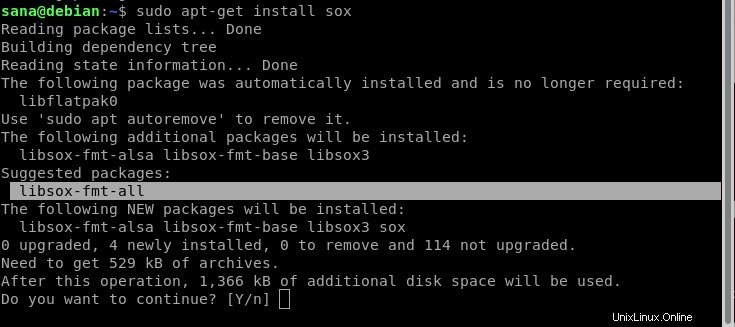
Systém vás může požádat o heslo pro sudo a také vám poskytne možnost Y/n pro pokračování v instalaci. Zadejte Y a poté stiskněte Enter; software se nainstaluje do vašeho systému. Tento proces však může nějakou dobu trvat v závislosti na rychlosti vašeho internetu.
Vezměte prosím na vědomí, že výše uvedená instalace vám doporučuje nainstalovat libsox-fmt-all ručně po instalaci Sox. Tento návrh jsme zdůraznili na předchozím snímku obrazovky. Tento balíček knihovny vám umožní přehrávat všechny formáty skladeb na Sox. K instalaci tohoto balíčku použijte prosím následující příkaz jako sudo:
$ sudo apt-get install libsox-fmt-all
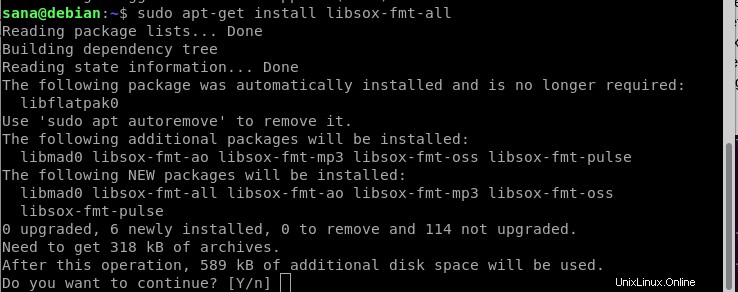
Po zobrazení výzvy s možností y/n zadejte Y a balíček se nainstaluje a nakonfiguruje pomocí Sox.
Pomocí následujícího příkazu můžete zkontrolovat číslo verze aplikace a také ověřit, že je skutečně nainstalována ve vašem systému:
$ sox --version

Přehrávání souborů mp3 prostřednictvím SoX
Přehrávání mp3 souborů přes Sox je docela jednoduché. Chcete-li přehrát jeden soubor mp3 , použijte následující syntaxi příkazu:
$ play ~/path/to/file/filename.mp3
Abych například přehrál soubor SampleAudio_1.mp3 ze složky Hudba, spustil bych následující příkaz:
$ play ~/Music/SampleAudio_1.mp3
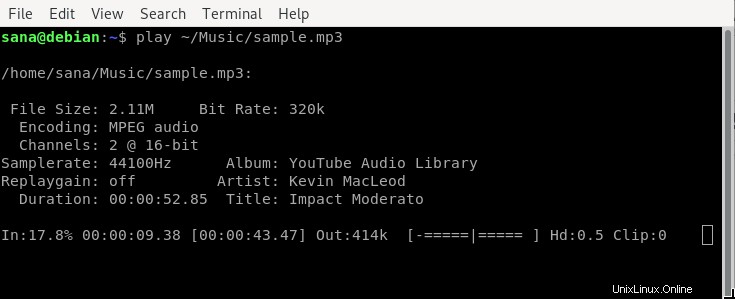
Během přehrávání skladby můžete přehrávač ukončit pomocí klávesové zkratky Ctrl+A. Skladby umístěné v určité složce můžete také přehrávat pomocí příkazu cd pro přepnutí do této složky a poté pomocí příkazu play následovně:
$ play filename.mp3
Sox také umožňuje přehrát všechny soubory mp3 umístěn v jedné složce, jeden po druhém, pomocí následující syntaxe příkazu:
$ play ~/path/to/files/*.mp3
Například následující příkaz přehraje všechny soubory mp3 ve složce Hudba:
$ play ~/Music/*.mp3
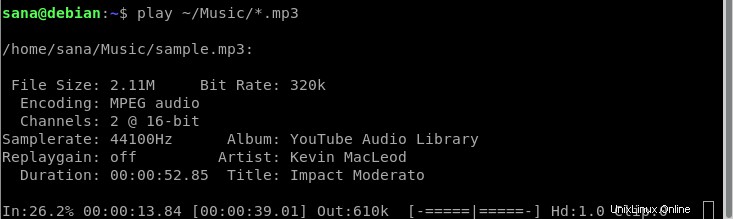
Pro přepnutí na další skladbu můžete použít zkratku Ctrl+C. Chcete-li ukončit přehrávač, použijte Ctrl+CC.
Odstranit Sox
Pokud chcete tento hudební přehrávač příkazového řádku ze svého systému odebrat, spusťte ve svém terminálu následující příkazy jako sudo.
$ sudo apt-get remove sox
$ sudo apt-get remove libsox-fmt-all
To vše bylo o základním použití Sox. Pomocí příkazu help se můžete naučit vše ostatní, co můžete se Sox dělat!